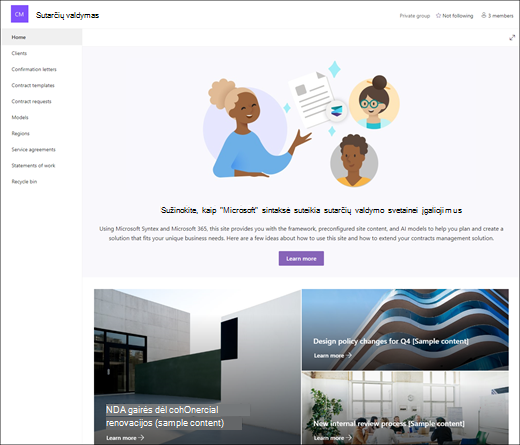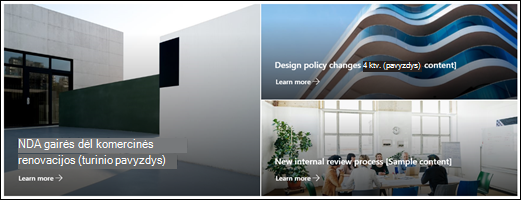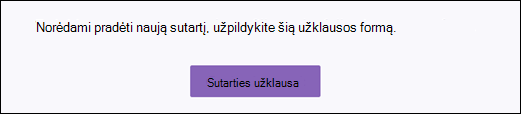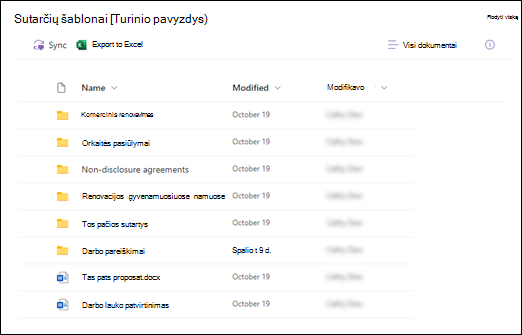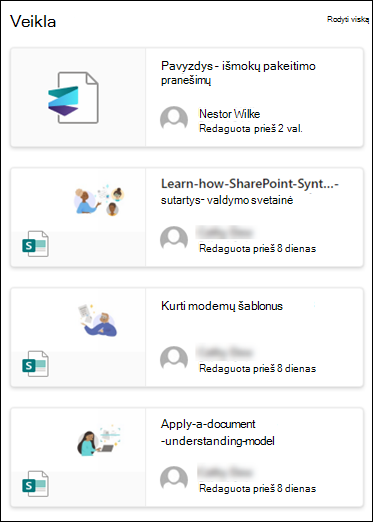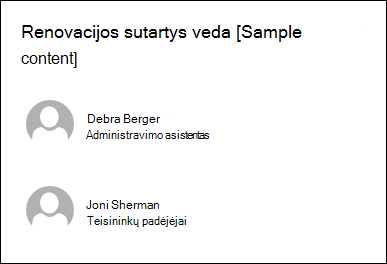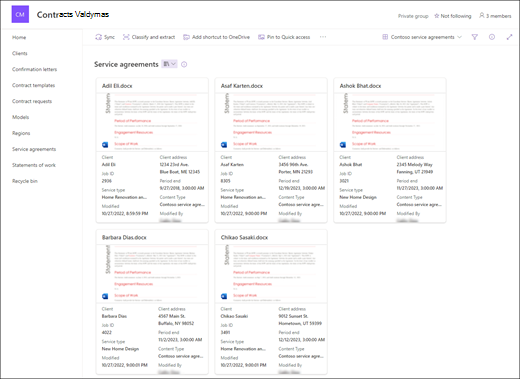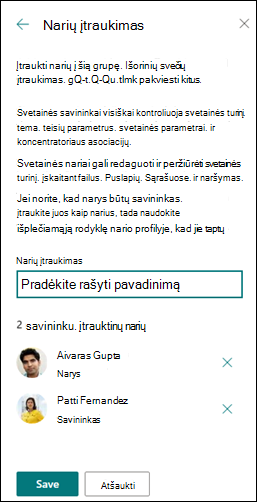"SharePoint" sutarčių valdymo komandos svetainės šablonas yra komandos svetainė , sukurta apdorojus "Microsoft 365" dokumentus, ir pateikiama su keliais iš anksto užpildytais ir iš anksto suformatuotais puslapių pavyzdžiais, kad sutarčių valdymo komanda galėtų tinkamai pradėti dirbti ir būti vidiniu pagrindiniu puslapiu. Šablone taip pat pateikiama iš anksto sukurta mokymo priemonė ir kai kurie nustatyti modeliai, skirti padėti jūsų komandai pradėti "Microsoft 365" dokumentų apdorojimą.
Pastaba: Norėdami peržiūrėti ir taikyti šį svetainės šabloną, turite turėti vartotojo arba einamo mokėjimo licencijavimą apdorojant dokumentą.
Naudokite sutarčių valdymo svetainės šabloną, kad darbuotojams praneštumėte apie naujausius sutarčių ar strategijų naujinimus, suteiktumėte įvairiems skyriams lengvą būdą prašyti sutarties ir suteiktumėte saugią vietą organizacijos sutarčių šablonams saugoti.
Šiame straipsnyje bendriname elementus, esančius sutarčių valdymo komandos svetainės šablone, ir aptariame, kaip galite tinkinti svetainę, kad ji taptų jums pritaikyta.
Svetainės funkcijos
-
Tinkinamą svetainę, kurioje yra iš anksto įvestų vaizdų, puslapio dalių ir turinio, kuris skirtas svetainės redaktoriams įkvėpti, kai atliekate tinkinimus, kad jie atitiktų jūsų komandos poreikius.
-
Išskleiskite metaduomenis ir klasifikuokite informaciją iš dokumentų naudodami iš anksto sukurtus arba pasirinktinius DI modelius, naudodami dokumentų apdorojimą. Apima mokymo priemonę, kad pateiktumėte idėjų, kaip naudoti svetainę apdorojant dokumentus.
-
Įveskite ir sekite esamas sutarties užklausas, paslaugų sutartis ir jų būseną naudodami pateiktus sąrašus arba naudokite "Microsoft" sąrašą , kad sukurtumėte savo.
Pastabos:
-
Kai kurios funkcijos organizacijose, kurios pasirinko tikslinio leidimo programą, įvedamos palaipsniui. Tai reiškia, kad ši funkcija dar gali būti nerodoma arba ji gali atrodyti kitaip, nei aprašyta žinyno straipsniuose.
-
Kai taikote šabloną esamai svetainei, jūsų turinys nebus automatiškai sulietas su naujuoju šablonu. Vietoj to esamas turinys bus saugomas kaip pasikartojantis puslapis svetainės turinyje.
Pirmiausia vykdykite nurodymus, kaip įtraukti svetainės šabloną į naują arba esamą "SharePoint" svetainę.
Pastaba: Jei norite įtraukti šį šabloną į savo svetainę, turite turėti svetainės kūrimo teises.
Susipažinkite su iš anksto įvestu svetainės turiniu, puslapio dalimis ir puslapiais ir nuspręskite, kokie svetainės tinkinimai bus būtini, kad atitiktų jūsų organizacijos prekės ženklą, balsą ir bendrą verslo tikslą.
Iš anksto užpildyti svetainės puslapiai:
-
Pagrindinis puslapis – suteikia ir leidžia lankytojams peržiūrėti naujienas apie vykstančias krizes, reagavimo naujinimus, informaciją apie politiką ir procedūras ir naudingus išteklius.
-
Klientai – šiame puslapyje pateikiama kliento informacija vienoje patogioje vietoje.
-
Patvirtinimo laiškai – stebėkite korespondenciją, kuri formalizuoja sutarčių tarp jūsų klientų ir organizacijos sąlygas.
-
Sutarčių šablonai – pasirinkite tinkamą sutarties šabloną pagal sutarties tipą, pvz., neatskleidimo sutartis, paslaugų sutartis ir darbo ataskaitas.
-
Sutarties užklausos – naudokite iš anksto paruoštą sąrašą, kad galėtumėte sekti pageidaujamas sutartis ir jų būseną arba siųsti užklausą tiesiogiai savo komandai. Tinkinkite šį sąrašo šabloną redaguodami sąrašo teksto laukus.
-
Modeliai – saugokite modelių biblioteką, kad gautumėte metaduomenis ir klasifikuotumėte informaciją iš dokumentų. Turi du iš anksto suformatuotus sutarčių modelius.
-
Regionai – naudokite šią iš anksto paruoštą biblioteką, kad klasifikuotumėte sutarčių dokumentus pagal geografinę vietovę, šalį arba regioną.
-
Paslaugų sutartys – pateikia iš anksto paruoštą sąrašą, padedantį stebėti paslaugų sutarčių būseną ir pateikia sutarties informacijos apžvalgą.
-
Darbo sakiniai – pateikiamas pasirinktinis iš anksto sukonfigūruotas sąrašas, padedantis tvarkyti darbo sakinius lentos rodinyje.
-
Šiukšlinė – suteikia prieigą prie neseniai atmesto komandos turinio.
Įtraukę sutarčių valdymo komandos svetainės šabloną, metas jį tinkinti ir pritaikyti pagal savo poreikius.
Pastaba: Norėdami redaguoti "SharePoint" svetainę, turite būti svetainės savininkas arba svetainės narys.
|
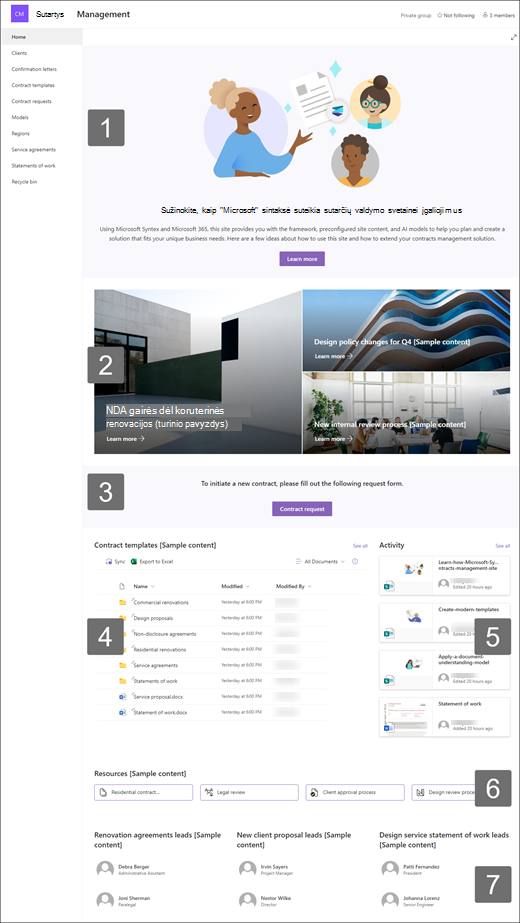 |
Tinkinkite savo svetainės išvaizdą, svetainės naršymą, puslapio dalis ir turinį pagal skaitytojų ir organizacijos poreikius. Atlikdami tinkinimus įsitikinkite, kad svetainė veikia redagavimo režimu, svetainės viršuje dešinėje pasirinkdami Redaguoti . Kai dirbate, įrašyti kaip juodraštį arba iš naujo publikuoti keitimus, kad keitimai būtų matomi žiūrovams.
1. Naudokite teksto ir vaizdo puslapio dalis, kad pateiktumėte patrauklų turinį
-
Pirmiausia pasirinkite puslapio dalį Tekstas ir pasirinkite Redaguoti ypatybes (
-
Redaguokite tekstą tiesiogiai puslapio dalyje.
-
Pasirinkite vaizdų puslapio dalį ir pasirinkite Redaguoti ypatybes (
-
Pasirinkite Keisti ir pasirinkite vaizdo šaltinį.
-
Pasirinkę vaizdą, pasirinkite Įterpti.
Sužinokite daugiau apie tekstoir vaizdo puslapio dalių redagavimą.
2. Naudokite puslapio dalį "Hero", kad paryškintumėte svarbias strategijas, naujinimus ir kitus naudingus išteklius
-
Pirmiausia pasirinkite puslapio dalį "Hero" ir pasirinkite Redaguoti ypatybes (
-
Tada pasirinkite sluoksnio ir plytelės parinktis, kurios geriausiai atitinka organizacijos poreikius.
Peržiūrėkite skirtingus maketus ir sužinokite daugiau apie puslapio dalies "Hero" redagavimą.
3. Mygtuko puslapio dalies naudojimas norint padėti išskirti svarbius svetainės saitus
-
Pasirinkite puslapio dalį Mygtukas ir pasirinkite Redaguoti ypatybes (
-
Keisti mygtuko žymą, saitą ir lygiuotę.
Sužinokite daugiau apie puslapio dalies Mygtukas naudojimą.
4. Dokumentų bibliotekos puslapio dalies naudojimas norint greitai pasiekti sutarčių šablonus ir dokumentus
-
Norėdami pakeisti dokumentų bibliotekos puslapio dalies rodinį arba aplanko šaltinį, pasirinkiteypatybes Redaguoti (
-
Norėdami redaguoti dokumentų bibliotekos aplankus, žymas, turinį, nueiti į biblioteką svetainės turinyje, atlikti redagavimus, tada puslapio dalyje matote turinio naujinimą.
Sužinokite daugiau apie dokumentų bibliotekos puslapio dalies redagavimą.
5. Naudokite svetainės veiklos puslapio dalį, kad visada atnaujintumėte komandos veiklą
-
Pirmiausia pasirinkite puslapio dalį Svetainės veikla ir pasirinkite Redaguoti ypatybes (
-
Įveskite skaičių į įrankių komplektą dalyje Rodyti šį daug elementų vienu metu.
Sužinokite daugiau apie svetainės veiklos puslapio dalies naudojimą.
6. Naudokite sparčiųjų saitų puslapio dalį, kad suteiktumėte lengvą prieigą prie išteklių
-
Pereikite į sparčiųjų saitų puslapio dalį, pasirinkite saitą, tada pasirinkite Redaguoti ypatybes (
-
Jei reikia, redaguokite saitą, pavadinimą, piktogramą ir aprašą.
-
Norėdami įtraukti saitą, pasirinkite + Įtraukti saitų.
Peržiūrėkite skirtingus maketus ir sužinokite daugiau apie sparčiųjų saitų puslapio dalies redagavimą.
7. Žmonės puslapio dalies naudojimas norint išvardyti pagrindinius sutarčių valdymo komandos kontaktus
-
Pirmiausia panaikinkite vietos rezervavimo ženklą žmonės puslapio dalį.
-
Dešinėje raskite įrankių komplektą (
-
PasirinkiteRedaguoti ypatybes (
-
Koreguokite maketą ir įveskite asmens vardą arba grupės pavadinimą, tada pasirinkite Įrašyti.
Sužinokite daugiau apie žmonės puslapio dalį.
Tinkinti šiuos svetainės puslapius
-
Klientai – išlaikykite kliento informacijos sąrašą, kad galėtumėte lengvai jį pasiekti. Tinkinkite šį sąrašą redaguodami sąrašo šabloną.
-
Patvirtinimo laiškai – tvarkykite svarbią dokumentaciją tarp klientų ir organizacijos. Redaguokite dokumentų biblioteką atnaujindami aplankų pavadinimus ir nusiųsdami išteklius.
-
Sutarties šablonai - Naudokite kai kuriuos pateiktus sutarčių šablonus arba saugokite pasirinktinius šablonus, kuriuos lengvai gali pasiekti sutarčių valdymo komanda. Redaguokite dokumentų biblioteką atnaujindami aplankų pavadinimus ir nusiųsdami išteklius.
-
Sutarties užklausos – naudokite iš anksto paruoštą sąrašą, kad galėtumėte sekti pageidaujamas sutartis ir jų būseną. Tinkinkite šį sąrašą redaguodami sąrašo šabloną.
-
Modeliai – naudokite iš anksto sukonfigūruotus pavyzdinius modelius, kad išgautumėte ir klasifikuotumėte informaciją iš dokumentų. Turi du iš anksto suformatuotus sutarčių modelius. Sužinokite daugiau apie dokumentų apdorojimo modelių naudojimą.
-
Regionai – saugokite sutarties dokumentus pagal geografinę vietovę, šalį arba regioną. Redaguokite dokumentų biblioteką atnaujindami aplankų pavadinimus ir nusiųsdami išteklius.
-
Paslaugų sutartys – pateikia iš anksto paruoštą sąrašą, padedantį stebėti paslaugų sutarčių būseną ir pateikia sutarties informacijos apžvalgą. Tinkinkite šį sąrašą redaguodami sąrašo šabloną.
-
Darbo sąrašo sakiniai – pateikiamas pasirinktinis iš anksto sukonfigūruotas sąrašas, padedantis tvarkyti darbo sakinius lentos rodinyje. Tinkinkite šį sąrašą redaguodami sąrašo šabloną.
Išvaizdos ir svetainės naršymo tinkinimas
Prieš bendrindami svetainę su kitais, užmeskite svetainėje baigiamuosius veiksmus, kad vartotojai galėtų rasti svetainę, lengvai naršyti saitus ir puslapius bei greitai pasiekti svetainės turinį.
-
Redaguokite dokumentų bibliotekas atnaujindami aplankų pavadinimus ir nusiųsdami išteklius.
-
Redaguoti ir tinkinti svetainės naršymą.
-
Pakeiskite svetainės išvaizdą tinkindami temą, logotipą, antraščių maketus ir svetainės išvaizdą.
-
Įtraukite arba pašalinkite puslapius į šią svetainę arba svetainės naršymą , kad tilptų esamas turinys.
-
Pasirinkite susieti šią svetainę su koncentratoriaus svetaine organizacijoje arba, jei reikia, įtraukti šią svetainę į esamą koncentratoriaus svetainės naršymą .
Bendrinkite svetainę su kitais, kai ją tinkinsite, peržiūrėsite ir publikuosite galutinį juodraštį.
-
Pasirinkite Parametrai , tada– Svetainės teisės.
-
Pasirinkite Įtraukti narių , tada pasirinkite Įtraukti narių į grupę.
3. Pasirinkite Įtraukti narių , tada įveskite visų vartotojų, kuriems norite suteikti visišką prieigą prie komandos svetainės turinio, bendrinamų išteklių, pvz., komandos "Outlook" kalendoriaus ir redagavimo teisių į svetainę, vardus.
4. Pasirinkite Įrašyti , kai baigsite įtraukti narius ir nustatyti teises.
Sužinokite daugiau apie komandos svetainės parametrų, svetainės informacijos ir teisių valdymą.
Sukūrus ir paleidus svetainę, kitas svarbus etapas yra svetainės turinio išlaikymas. Įsitikinkite, kad turite planą, kaip atnaujinti turinį ir puslapio dalis.
Geriausia svetainės priežiūros praktika:
-
Svetainės priežiūros planas – nustatykite svetainės turinio peržiūros tvarkaraštį tiek kartų, kiek reikia, kad užtikrintumėte, kad turinys vis dar tikslus ir aktualus.
-
Reguliariai skelbkite naujienas – išplatinkite naujausius pranešimus, informaciją ir būseną visoje organizacijoje. Sužinokite, kaip įtraukti naujienų įrašą komandos svetainėje arba informacijos svetainėje ir parodyti kitiems, kurie paskelbs pranešimus, kaip jie gali naudoti "SharePoint" naujienas.
-
Patikrinkite saitus ir puslapio dalis – atnaujinkite saitus ir puslapio dalis, kad užtikrintumėte, kad išnaudotumėte visą savo svetainės vertę.
-
Naudokite analizę norėdami pagerinti įsitraukimą – peržiūrėkite svetainės naudojimą naudodami įtaisytąją naudojimo duomenų ataskaitą, kad gautumėte informacijos apie populiarų turinį, apsilankymus svetainėje ir kt.
-
Periodiškai peržiūrėkite savo svetainės parametrus – sukūrę svetainę programoje "SharePoint", galite keisti svetainės parametrus, svetainės informaciją ir teises .
Daugiau tinkinimo išteklių
Sužinokite daugiau apie "SharePoint" svetainių planavimą, kūrimą ir priežiūrą .